- В случай, че имате забавяне в Chrome, може да успеете да ускорите Chrome с разширения.
- Ако искате да ускорите Chrome, днес ще ви покажем най-добрите разширения за тази работа.
- Ако не искате да се справяте със забавянето, винаги можете да превключите към различен и по-бърз браузър.
- Всички разширения бяха внимателно подбрани и те трябва да ви помогнат да намалите както RAM, така и използването на процесора в Chrome.
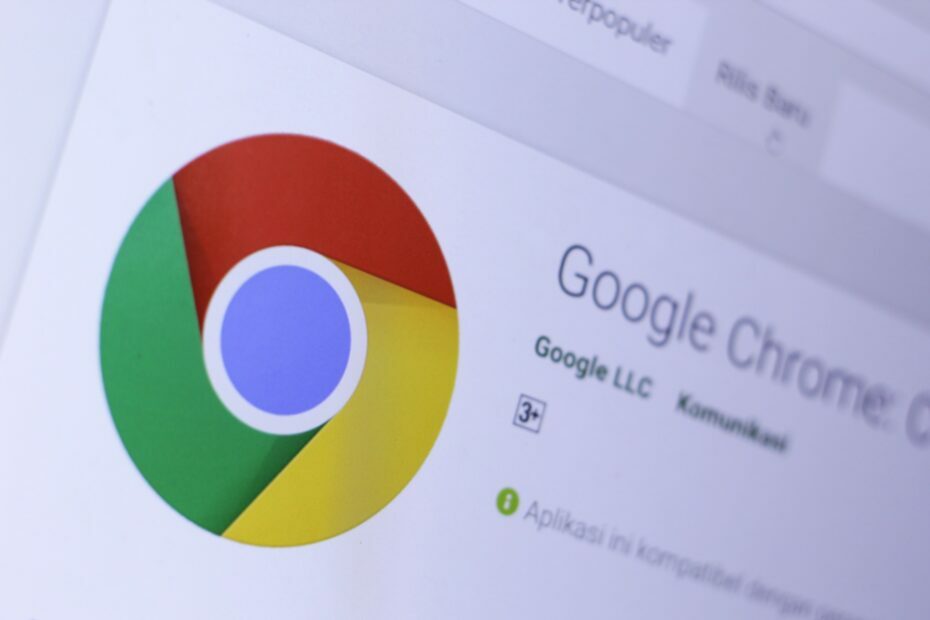
- Лесна миграция: използвайте помощника на Opera за прехвърляне на изходни данни, като маркери, пароли и др.
- Оптимизирайте използването на ресурсите: вашата RAM памет се използва по-ефективно от Chrome
- Подобрена поверителност: интегрирана безплатна и неограничена VPN
- Без реклами: вграденият Ad Blocker ускорява зареждането на страниците и предпазва от извличане на данни
- Изтеглете Opera
Ако Google Chrome не е толкова бърз, колкото преди, можете да инсталирате специален екстенсион, за да го ускорите. В тази статия ще изброим най-добрите разширения за ускори Chrome и се насладете на по-добро сърфиране.
Как мога да ускоря Google Chrome с разширения?
Бърз съвет:
Какво относно Опера? Защо трябва да опитате да ускорите тежък браузър, когато можете да използвате Opera, която е много по-бърза по подразбиране, без да инсталирате нищо друго?
Има ли функции, които харесвате в Chrome? Е, трябва да знаете, че Opera вече е изграден върху Chromium.
Това означава, че те споделят обща инфраструктура. Някои от разширенията на Chrome от уеб магазина могат да бъдат инсталирани и в Opera, така че не забравяйте да го изпробвате.

Опера
По-бързо и по-добро от Chrome. Изпробвайте Opera и вижте колко лесно е да превключите завинаги

Ако имате нужда от разширения, за да направите Chrome по-бърз, Web Boost е задължителен.
Този инструмент работи, като блокира елементите, от които всъщност не се нуждаете, когато сърфирате в Интернет, като реклами и тракери.
По този начин уеб страниците се зареждат значително по-бързо, без да се увреждат качество на изображението.
Web Boost е безплатен софтуер с отворен код, който можете да изтеглите от Chrome Store.
⇒ Вземете Web Boost
Препоръчваме напълно специализиран инструмент за осигуряване на 100% от целия ви достъп до интернет. Вземете VPN за частен достъп до интернет. Той предпазва вашия компютър от проследяване по време на сърфиране, маскира вашия IP адрес и осигурява много бързи сървъри.
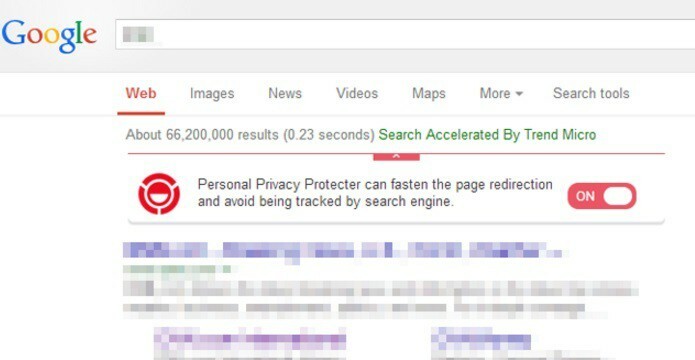
Това разширение е чудесно, ако искате да направите Chrome по-бърз. Според разработчиците, използвайки тези разширения, можете да накарате Chrome да сърфира с 27% по-бързо и да използва 17% по-малка честотна лента.
В същото време намалява наполовина времето за отваряне на резултата от търсенето.
Това разширение за Chrome също защитава вашата поверителност и не позволява на уебсайтовете да проследяват вашата онлайн активност.
Можете да изтеглите по-добро, по-бързо, частно сърфиране безплатно от магазина на Chrome.
⇒ Вземете по-добро, по-бързо, частно сърфиране
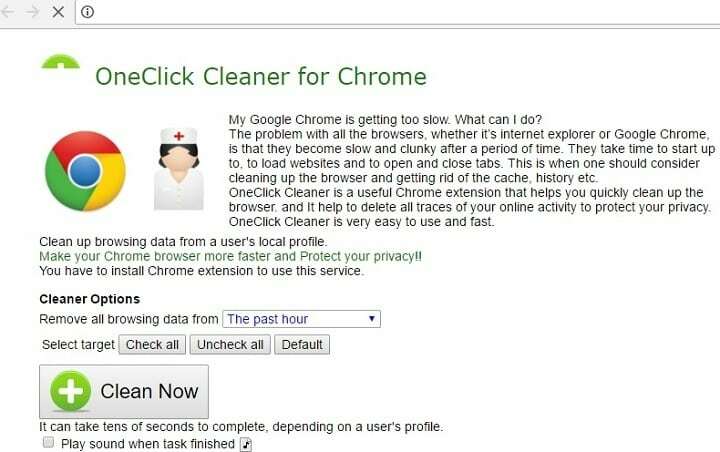
Ако от доста време не сте изчистили данните си за сърфиране, Chrome става бавен, но можете да ускорите Chrome с това разширение.
OneClick Cleaner ви помага бързо да почистите Chrome и да изтриете всички следи от вашата онлайн активност.
Стартирайте сканиране на системата, за да откриете потенциални грешки

Изтеглете Restoro
Инструмент за ремонт на компютър

Щракнете Започни сканиране за намиране на проблеми с Windows.

Щракнете Поправи всичко за отстраняване на проблеми с патентованите технологии.
Стартирайте сканиране на компютър с инструмент за възстановяване на възстановяване, за да намерите грешки, причиняващи проблеми със сигурността и забавяния. След като сканирането приключи, процесът на поправяне ще замени повредените файлове с нови файлове и компоненти на Windows.
Само с едно щракване можете да изчистите кеша на браузъра, бисквитките, списъка с изтеглени файлове (но не и изтеглянията), файлови системи, история, localStorage, pluginData, пароли и данни от webSQL.
Можете да изтеглите OneClick Cleaner за Chrome безплатно от Chrome Store.
⇒ Вземете OneClick Cleaner
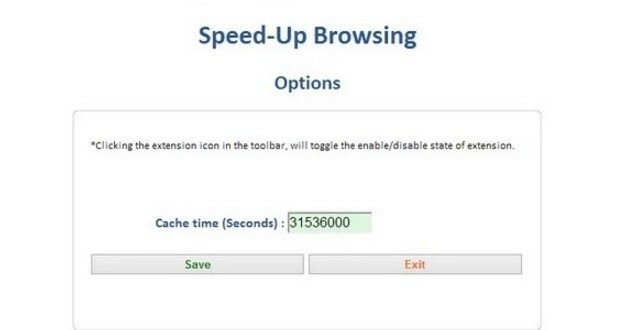
Има много разширения, които могат да направят Chrome по-бърз, но нито едно не е просто като това.
Това разширение ускорява сърфирането, като добавя липсващи заглавки за отговор на Cache-Control. Изтеглените изображения и скриптове се използват отново, за да заредят страницата значително по-бързо.
Ако използвате бавна или измерена интернет връзка, това разширение ще направи чудеса за вас.
Бързото сърфиране също ви позволява да променяте максимално допустимата стойност за изображения / скриптове / css независимо. Това обаче увеличава дисковото пространство, използвано в C: устройство извънредно.
Ако имате ограничено пространство на устройството, трябва да инсталирате друго разширение.
Можете да изтеглите Speed Speed Browsing безплатно от магазина на Chrome.
⇒Вземете ускоряване на сърфирането

Ако искате да направите Chrome по-бърз с разширения, това е единственото разширение, което ще ви трябва.
Това разширение подобрява скоростта на сърфиране с 15%. Функцията за автоматично превъртане автоматично зарежда следващата страница, преди да стигнете до края на текущата страница.
Функцията за плаващо търсене ви позволява да търсите и пишете по-бързо за по-добро сърфиране в Chrome.
Важна забележка: нашите читатели съобщиха, че Google официално призна, че Better Browser има част от злонамерен софтуер в един от своите скриптове.
Някои от нашите потребители силно препоръчват да се търси версия 1.5.3 в интернет, тъй като е безопасно. Предлагаме ви да се защитите преди това и да инсталирате добър антивирус на вашия компютър и a PC оптимизатор тъй като те биха могли да ви помогнат със скоростта на браузъра ви.
Можете да изтеглите Better Browser - за Chrome безплатно от Chrome Store.
⇒ Вземете по-добър браузър - за Chrome
Ако сте използвали други разширения за ускоряване на Chrome, можете да ги изброите в раздела за коментари по-долу.
 Все още имате проблеми?Поправете ги с този инструмент:
Все още имате проблеми?Поправете ги с този инструмент:
- Изтеглете този инструмент за ремонт на компютър оценени отлично на TrustPilot.com (изтеглянето започва на тази страница).
- Щракнете Започни сканиране за да намерите проблеми с Windows, които биха могли да причинят проблеми с компютъра.
- Щракнете Поправи всичко за отстраняване на проблеми с патентованите технологии (Ексклузивна отстъпка за нашите читатели).
Restoro е изтеглен от 0 читатели този месец.
често задавани въпроси
За да увеличите скоростта на Chrome, не забравяйте да изчиствате кеша често или просто използвайте един от многото разширения за почистване на кеша което може да ви помогне да го ускорите.
За да увеличите скоростта на сърфиране, не забравяйте да затворите всички ненужни раздели и да деактивирате всички разширения, които не използвате често.
Ако Chrome забавя компютъра ви, не забравяйте да поддържате нисък брой отворени раздели и да деактивирате разширенията, които изискват много ресурси. В предишната ни статия написахме какво да правим, ако Chrome действа бавно, така че не забравяйте да го проверите.
Chrome обикновено използва много RAM, тъй като всеки раздел, приставка или разширение се изпълнява като отделен процес. Имаме цяла статия, посветена на Използване на паметта на Chrome, така че не забравяйте да го проверите.


